怎么在win10系统的电脑中恢复Realtek高清晰音频管理器
有的小伙伴在使用Windows10系统的电脑时,喜欢使用Realtek高清晰音频管理器,但是却发现该管理器出现了异常,也不知道该如何恢复正常,那么小编就来为大家介绍一下吧。
具体如下:
1. 第一步,右击此电脑图标,接着点击弹出窗口中的属性选项,然后点击页面左侧的设备管理器选项。
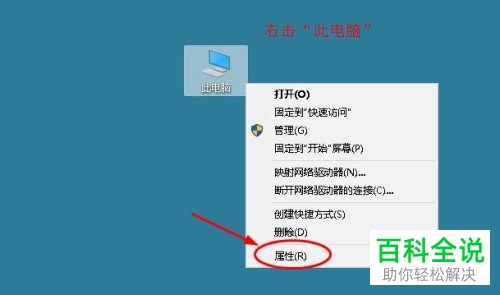
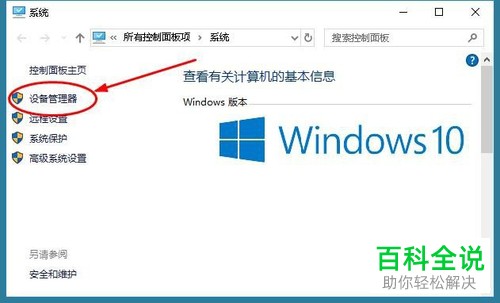
2. 第二步,来到设备管理器界面后,点击音频输入和输出选项,接着右击驱动,然后点击弹出窗口中的更新驱动程序选项。
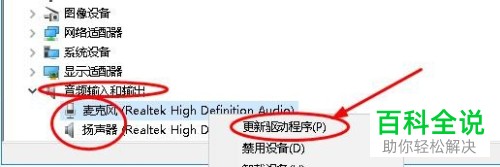
3. 第三步,在下图所示的更新驱动程序页面中,点击自动搜索更新驱动程序选项。


4. 第四步,等待完成驱动的更新后,右击桌面左下角的开始图标,接着点击关机或注销右边的箭头,然后点击重启选项。
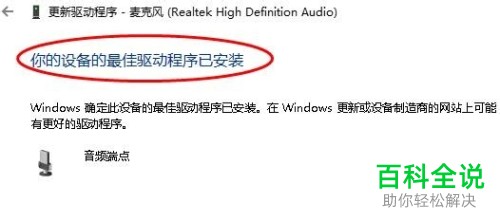

5. 第五步,重启电脑后,点击桌面左下角的开始图标,接着点击Windows系统中的控制面板选项。

6. 第六步,我们可以看到如下图所示的控制面板界面,点击查看方式左边的箭头,接着点击大图标选项,然后双击或者右击打开Realtek高清晰音频管理器。
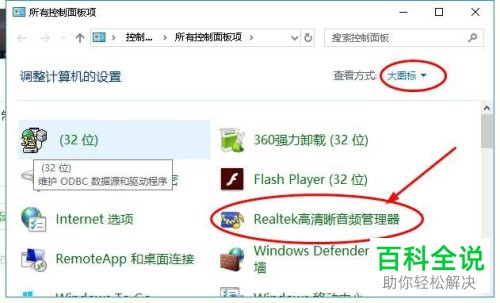
7. 第七步,如果成功打开了Realtek高清晰音频管理器窗口,就说明成功恢复了该管理器。
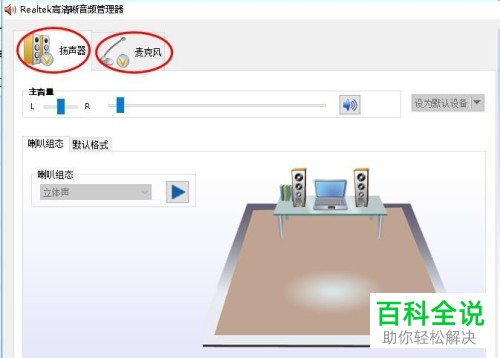
以上就是怎么在win10系统的电脑中恢复Realtek高清晰音频管理器的方法。
赞 (0)

